Tabla de contenidos

Si alguna vez pierde su iPhone, iPad, Mac o Apple Watch, debe ponerlo en «Modo perdido». El modo perdido bloquea su dispositivo para proteger su información personal, rastrea su ubicación y coloca un mensaje personalizable en su pantalla de bloqueo.
¿Cuándo debería usar el modo perdido?
Las herramientas Find My iPhone y Find My Mac de Apple te permiten rastrear y borrar tus dispositivos de forma remota. Incluso puede reproducir un sonido en ellos, lo que le ayudará si deja caer el teléfono en los cojines del sofá de su casa, por ejemplo.
Find My iPhone te permite borrar tus dispositivos de forma remota, pero luego no podrás rastrearlos. El Modo Perdido está diseñado para cuando ha perdido su dispositivo, pero aún no ha renunciado a encontrarlo. Mientras está en modo perdido, el dispositivo está bloqueado y las personas no podrán acceder a ninguna información personal. Cualquiera que lo encuentre verá un mensaje en la pantalla informándole que el dispositivo está perdido y que deben comunicarse con usted. Y, mientras está en modo perdido, puede seguir rastreando su ubicación.
Para iPhones y iPads, la batería durará incluso un poco más, lo que le dará un tiempo precioso para encontrar su dispositivo antes de que se agote.
Los iPhones y iPads tienen almacenamiento cifrado, e incluso las Mac de Apple ahora habilitan el cifrado FileVault de forma predeterminada. Esto significa que un ladrón no debería poder acceder a sus datos sin su código de acceso o contraseña. Sin embargo, el modo perdido evita que el ladrón use el dispositivo y vea datos personales que normalmente serían visibles, como notificaciones en la pantalla de bloqueo.
¿Qué hace el modo perdido?

Esto es lo que sucede en el modo perdido. Primero, si su iPhone o iPad tiene un código de acceso o PIN, se requerirá ese código de acceso para desbloquearlo: Touch ID y Face ID no funcionarán. Si no ha establecido un código de acceso, se le pedirá que establezca uno inmediatamente. Si está poniendo una Mac en modo perdido, se le pedirá que cree un código de acceso de cuatro a seis dígitos. Este es un código especial que se requiere para desbloquear su Mac y es independiente de la contraseña de su Mac. Quien tenga el dispositivo necesitará su contraseña para desbloquearlo y usarlo. El ladrón no puede quedarse sentado adivinando contraseñas una y otra vez, ya que hay un tiempo de espera cada vez mayor que los ralentizará cuando ingresen contraseñas incorrectas.
También se le pedirá que ingrese un mensaje personalizado y un número de teléfono donde se le pueda localizar. Esto se muestra en la pantalla de bloqueo del dispositivo, por lo que cualquiera que lo encuentre sabrá exactamente a quién pertenece el dispositivo y cómo devolverlo. Si alguien honesto tiene (o encuentra) su dispositivo, puede usar esta información para devolvérselo .
Mientras esté en Modo Perdido, no se reproducirán sonidos de alerta y no aparecerán notificaciones en la pantalla de bloqueo. Tampoco se activará ninguna alarma. Esto evita que cualquier persona que tenga su dispositivo vea datos privados en las notificaciones que normalmente aparecerían en su pantalla de bloqueo. Sin embargo, las llamadas entrantes y FaceTime seguirán estando disponibles, por lo que siempre puede intentar llamar a su propio teléfono para encontrarlo o ponerse en contacto con quien lo tenga.
El modo perdido también te ayuda a rastrear tu dispositivo. Incluso si los Servicios de ubicación están desactivados, poner un dispositivo en Modo perdido activa inmediatamente los Servicios de ubicación para que pueda rastrear la ubicación del dispositivo.
Para iPhones y iPads, el modo perdido también pone automáticamente el dispositivo en modo de bajo consumo . Esto debería aumentar la duración de la batería de su teléfono o tableta, dándole más tiempo para rastrearlo de forma remota antes de que se agote.
Apple Pay también está deshabilitado en modo Perdido. Las tarjetas vinculadas al dispositivo no pueden ser utilizadas por ese dispositivo y no se pueden usar para pagos, incluso si el dispositivo está desconectado. Cuando recupere su iPhone o iPad, puede desbloquearlo con su contraseña e iniciar sesión en iCloud para volver a habilitar Apple Pay.
¿Qué pasa si el dispositivo está fuera de línea?
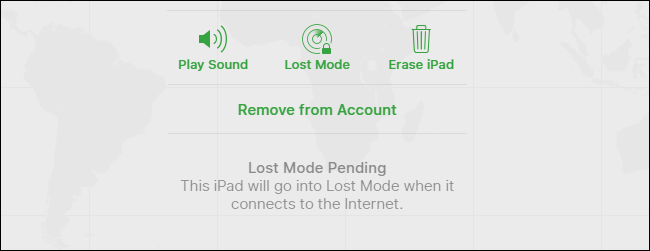
Si tu iPhone o iPad está desconectado cuando habilitas el Modo Perdido, ya sea que no tenga una conexión de datos móviles o conexión Wi-Fi, o tal vez se haya quedado sin batería, el Modo Perdido se habilitará cuando se conecte y se conecte a datos móviles o Wi-Fi.
El modo perdido y las funciones de seguimiento de dispositivos de Apple funcionan mucho mejor en iPhones y iPads con conexiones de datos móviles. Normalmente siempre están en línea y esto hace que sea más fácil encontrarlos. Es mucho más difícil encontrar una Mac; de hecho, después de habilitar el Modo Perdido, solo podrá encontrar su Mac perdida si está encendida, no dormida, y está dentro del alcance de una red Wi-Fi que haya conectado previamente. a.
En un Apple Watch, las funciones de seguimiento disponibles dependen de su conectividad. Si tiene un reloj con GPS + Cellular, puede rastrearlo usando datos móviles o una conexión Wi-Fi confiable. La mayoría de los relojes Apple no tienen conectividad de datos móviles, por lo que solo puede rastrear su ubicación mientras están dentro del alcance de una red Wi-Fi confiable. Los relojes Apple de primera generación ni siquiera tienen hardware GPS, por lo que solo puede rastrearlos si están cerca de un teléfono emparejado.
El modo perdido inutiliza el dispositivo
Mientras está en Modo Perdido, su dispositivo se vuelve inútil para un ladrón. Esa es la idea. Los iPhones y iPads también tienen una función llamada «Bloqueo de activación», que evitará que un ladrón borre su dispositivo e inicie sesión en él con su cuenta. El bloqueo de activación solo está deshabilitado si borra un dispositivo y luego lo elimina de su cuenta de iCloud en Buscar mi iPhone. Mientras no lo elimine de su cuenta, el ladrón no podrá usarlo. El bloqueo de activación está vinculado al número de serie del dispositivo.
Cuando pones una Mac en Modo Perdido y habilitas un PIN, ese PIN funciona como una contraseña de firmware EFI: es un código de bajo nivel requerido para arrancar la Mac. El ladrón no puede simplemente borrar la Mac y empezar de nuevo, o incluso arrancar otros sistemas operativos como Windows y Linux.
No conocemos ningún truco para sortear el Bloqueo de activación o las contraseñas de firmware EFI. Todo lo que el ladrón puede hacer es llevar el dispositivo a la Apple Store y hacer que Apple lo repare, y los representantes de Apple no desbloquearán un dispositivo robado si el ladrón no puede demostrar que es el propietario, así que eso no sucederá.
Estas funciones están diseñadas para hacer que los dispositivos robados sean mucho menos valiosos, lo que reduce el incentivo para robarlos en primer lugar.
Cómo asegurarse de que puede habilitar el modo perdido
El modo perdido solo se puede activar si ha habilitado Find My iPhone o Find My Mac en su dispositivo antes de perderlo. Probablemente lo haya hecho, ya que Apple le solicita que haga esto cuando configure iCloud.
En un iPhone o iPad, dirígete a Configuración> Tu nombre> iCloud> Buscar mi iPhone (o Buscar mi iPad). Asegúrese de que la opción «Buscar mi iPhone» (o Buscar mi iPad) esté habilitada aquí.
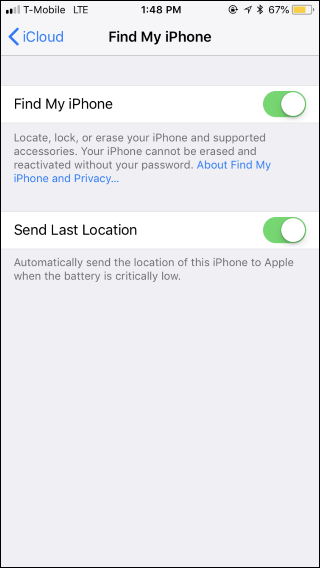
En una Mac, dirígete al menú Apple> Preferencias del sistema> iCloud. Asegúrese de que la opción «Buscar mi Mac» esté habilitada aquí.
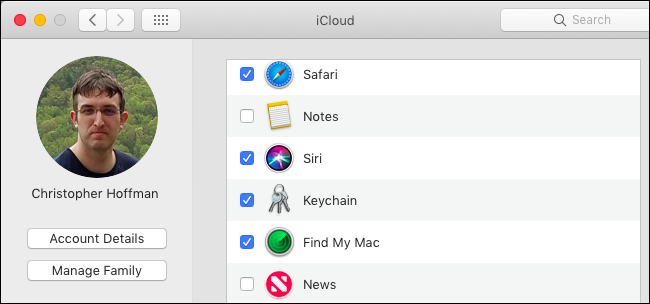
Cómo habilitar el modo perdido
Para colocar su dispositivo en Modo Perdido, diríjase a la página Buscar mi iPhone en iCloud.com o inicie la aplicación Buscar mi iPhone en un iPhone o iPad. A pesar del nombre, estas herramientas también se pueden usar para encontrar una Mac o un Apple Watch perdidos; incluso puedes usarlas para ayudar a encontrar tus AirPods perdidos .
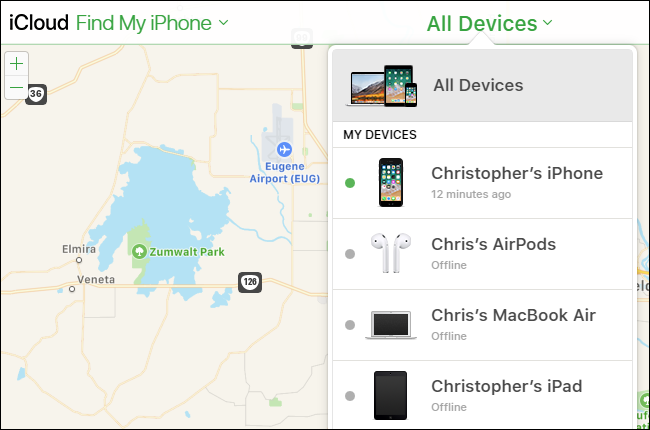
En el sitio web o en la aplicación, localice el dispositivo perdido y selecciónelo. Haga clic en el botón «Modo perdido» para poner el dispositivo seleccionado en modo perdido.
Si el dispositivo está actualmente fuera de línea, puede marcar «Notificarme cuando lo encuentre» y recibirá un correo electrónico cuando vuelva a estar en línea y Apple encuentre su ubicación. Si su dispositivo se configuró para enviar su última ubicación conocida, verá su última ubicación conocida aquí, incluso si se quedó sin batería.
Si ha configurado Apple Family Sharing , verá los dispositivos de los miembros de su familia junto con sus propios dispositivos, pero no podrá ponerlos en Modo Perdido a menos que pueda proporcionar la contraseña de la cuenta de iCloud de ese miembro de la familia.
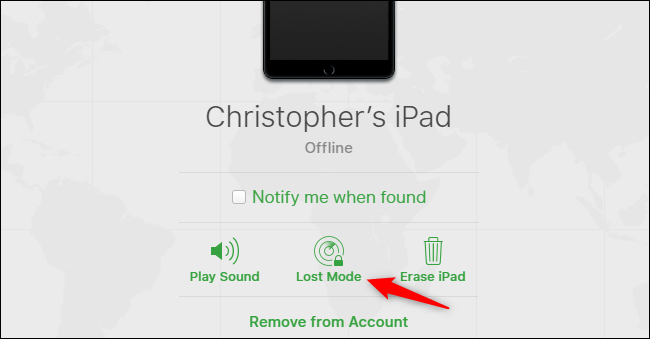
Se le pedirá que ingrese un mensaje, proporcione un número de teléfono y establezca una contraseña.
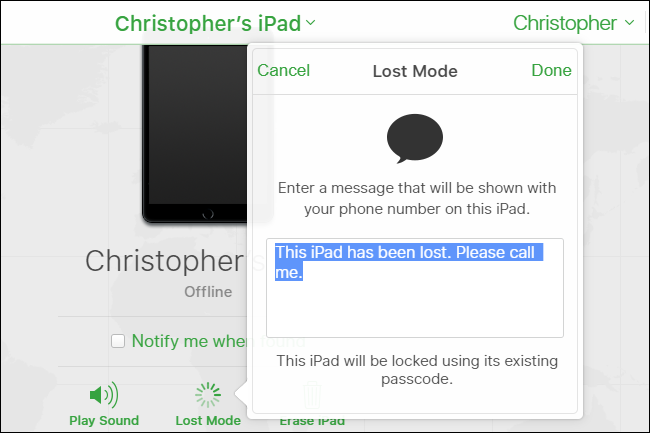
Eso es todo: el dispositivo está ahora en modo perdido o se colocará en modo perdido la próxima vez que se conecte. También puede usar el sitio web o la aplicación Find My iPhone para rastrear de forma remota su ubicación.

To take the device out of Lost Mode after you find it, just enter the passcode on the device itself.
You can also take it out of Lost Mode from the Find My iPhone app or Find My iPhone interface on the iCloud website. Just select the device, and then click the “Stop Lost Mode” button. You can change the phone number of message displayed on the lock screen from here, too.

As with any online service, there’s a risk of problems if an attacker gains access to your account. There have been cases where criminals gained access to a person’s iCloud account and used the Find My iPhone tool to reset that person’s iPhone or Mac—just to mess with them. We recommend using a strong password for iCloud and enabling two-factor authentication to secure your account, just as you should for all your important accounts.
Image Source: Apple


